Создание гиперссылок средствами программы FrontPage
Евгений Мухутдинов
[к списку уроков]
Итак, мы уже разобрались, что гиперссылки необходимы для того, чтобы у пользователей сети Интернет, была возможность свободного перемещения по всем закоулкам всемирной паутины.
Так же мы уже знаем, что в роль гиперссылки может выполнять практически любой элемент Web-страницы. Как правило, в качестве гиперссылок используют текст, изображения и интерактивные кнопки.
Поскольку мы рассказываем о программном продукте корпорации Microsoft, то мы попробуем создать ссылки на ее русскоязычный сайт.
Первая созданная нами гиперссылка будет текстовой, т.е. в качестве гиперссылки мы используем некий текст. Напишите: «Сайт корпорации Microsoft», затем выделите надпись в меню Вставка выберите пункт Гиперссылка. После этого откроется диалоговое окно Добавление гиперссылки.
Добавьте в поле Адрес URL сайта Microsoft и нажмите клавишу OK. После этого надпись превратиться в гиперссылку.
Сайт корпорации Microsoft
Как вы видите, шрифт стал синего цвета, а надпись подчеркнута. Этот стиль оформления гиперссылок установлен по умолчанию и исключает путаницу, т.к такой внешний вид гиперссылки является общепринятым стандартом. Однако никто не запрещает вам использовать другое оформление гиперссылки. Попробуйте цвет шрифта гиперссылки изменить на красный полужирный без подчеркивания. Для этого выделите гиперссылку и в меню Формат выберите пункт Шрифт. После чего появиться диалоговое окно Шрифт.
Выберите красный цвет, полужирное начертание, снимите флажок Подчеркнутый и щелкните ОК. Внешний вид гиперссылки примет следующий вид:
Сайт корпорации Microsoft
Как было сказано выше, в качестве гиперссылки можно использовать любое графическое изображение. В качестве очередной гиперссылки на сайт Microsoft используем фотографию ее отца-основателя Билла Гейтса. Добавьте фотографию на страницу стандартным способом Вставка — Рисунок — Из файла либо перетащите рисунок при помощи мыши с панели Список папок.

Добавление гиперссылки к рисунку производиться точно таким же образом, как добавление гиперссылки к тексту. Как видно из нашего примера, внешний вид графического изображения после добавления гиперссылки не изменился. Каким же образом пользователи смогут узнать, что данное изображение является гиперссылкой? Все очень просто, если при просмотре этой странице в браузере навести на фотографии курсор мыши, то он примет форму руки, а адресной строке появиться URL корпорации Microsoft.
Технический момент. При добавлении гиперссылок к элементам Web-старицы, вы можете использовать вместо меню Вставка контекстное меню. Однако в том случае, если вы пытаетесь добавить гиперссылку к слову которое написано с орфографической ошибкой или отсутствует в словаре, то в контекстном меню объекта будет отсутствовать пункт Гиперссылка, т.к. в этом случае запускаются средства проверки орфографии.
В качестве примера вызовем контекстное меню выделив фамилию Пупкин.
Как вы видите, пункт Гиперссылка отсутствует. В этом случае воспользуйтесь меню Вставка.
[к списку уроков]
Как сделать гиперссылку в презентации ℹ️ виды, вставка на слайд и редактирование, советы по работе, оформлению и изменению цвета, примеры использования

Виды активных элементов
Существует 5 видов гиперссылок, что можно вставить в презентацию. Каждая из них используется для открытия определённого текста, слайда или документа.
Доступные виды активных элементов:
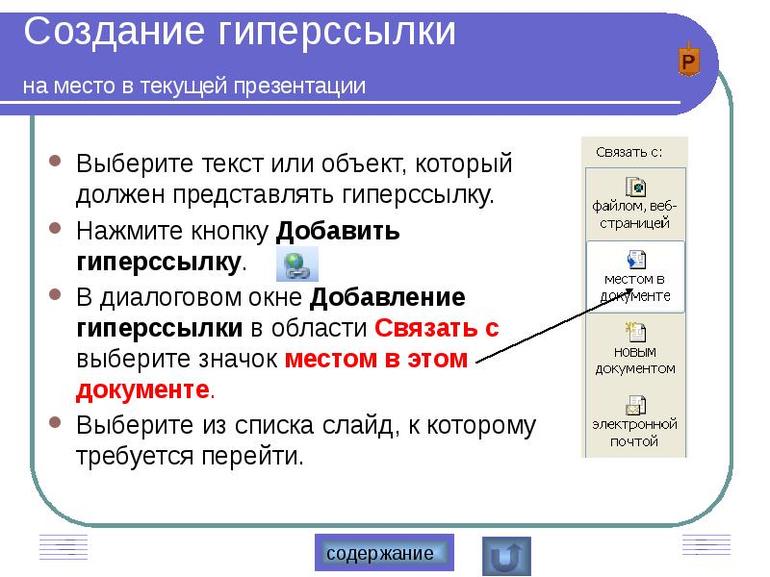
- Связанный с файлом или веб-страницей. Такая гиперссылка позволяет щелчком мыши открывать указанный файл, хранящийся на компьютере, или интернет-ресурс. Для её создания нужно знать путь к документу или URL-адрес страницы сайта.
- Открывающий новый документ. Этот вид гиперссылки применяют для создания связи между презентацией и каким-либо сторонним документом (рисунок, таблица, практическая работа, другая презентация).
- Позволяющий перейти на другой слайд. Эта гиперссылка используется для упрощения навигации по слайдам презентации. Её часто вставляют в содержание документа или нижнюю часть каждой страницы. Благодаря этому элементу можно легко перейти от оглавления к нужному разделу.
- Связанный с адресом электронной почты. После клика на этот элемент открывается окно для создания и отправки электронного письма.
- Автоматический. Такой элемент позволяет упростить переход по ссылкам, вставленным из интернета.
Перед тем как вставлять гиперссылку, необходимо добавить слайд в презентации PowerPoint. Для этого открывают программу и нажимают кнопку «Создать». Из предложенных вариантов выбирают макет страницы и кликают по кнопке «OK». После этого можно добавлять на созданный слайд гиперссылки.
На сайт в интернете
Наиболее часто пользователям необходимо установить переход со слайда на выбранный интернет-ресурс. Проще всего сделать это при помощи гиперссылки.
В качестве объекта, после клика на который будет осуществлён переход, можно использовать картинку, текст или фигуру (например, прямоугольную кнопку).
Правильная последовательность действий:

- Открывают программу Microsoft PowerPoint и создают необходимое количество слайдов.
- В верхнем меню находят вкладку «Вставка».
- В выпадающем списке кликают по надписи «Гиперссылка».
- Откроется окно настроек, которое имеет 4 пункта. Среди них выбирают «Существующий файл или веб-страница».
- В поле «Текст» вводят слово, клик по которому будет активировать связь с сайтом.
- Нажимают на кнопку «Подсказка», расположенную в правой части окна.
- В появившемся поле набирают текст, который будет отображаться при наведении указателя мыши на ссылку.
- В строку «Адрес» вводят URL веб-сайта.
- Чтобы сохранить настройки, нажимают кнопку «OK».
На новый документ
Если после добавления большого количества информации презентация работает медленно, то исправить ситуацию поможет гиперссылка. С её помощью можно открыть документ, в котором будет содержаться объёмный текст. Это позволит сделать презентацию более компактной и удобной для пользователей.
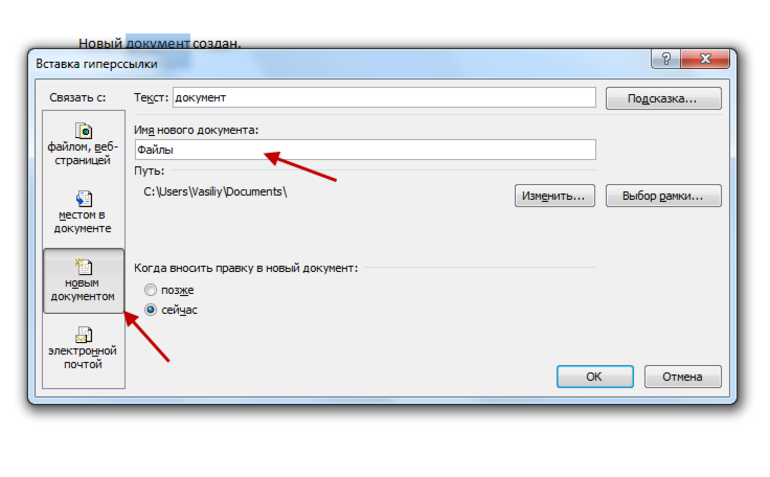
Пошаговая инструкция:
- В меню программы PowerPoint открывают раздел «Гиперссылка» (в пункте «Вставка»).
- Из предложенных вариантов выбирают «Новый документ».
- В правой части окна находят пустое поле «Имя», в котором указывают название документа с информацией.
- Кликают по кнопке «Изменить», и указывают путь к файлу.
- Заполняют поля «Подсказка» и «Текст».
- Ставят отметку напротив надписи «Вносить правку сейчас».
- Нажимают «OK».
На выбранный слайд
Чтобы перейти с одного слайда на другой, нужно создать соответствующую ссылку. Размещать её можно в любой части страницы.
Алгоритм действий:

- На слайд устанавливают кнопку, после клика по которой будет совершён переход на другую страницу презентации.
- В меню выбирают пункт «Гиперссылка».
- Появится окно, в котором кликают на вкладку «Место в документе».
- При необходимости заполняют поля «Подсказка» и «Текст».
- В окне находят поле «Выберите место в документе».
- Там указывают слайд, на которых хотят перейти после клика по ссылке (первый, последний, следующий, предыдущий, произвольный).
- Сохраняют настройки, и закрывают окно «Вставка».
На адрес электронной почты
Рекламные презентации обязательно должны содержать список контактов, по которым пользователь может связаться с продавцом или поставщиком услуг. В этом случае стоит применить гиперссылку, которая откроет окно для написания и отправки сообщения.
Способ вставки:
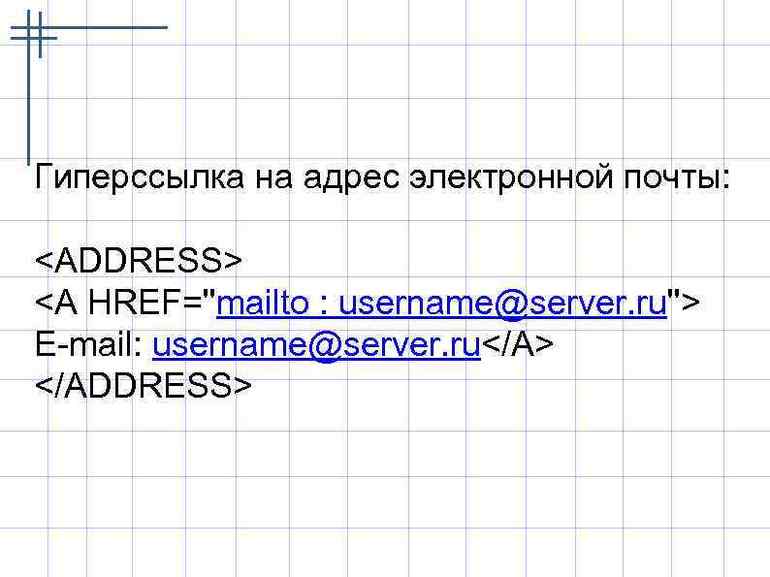
- Выделяют кнопку, рисунок или любой другой объект, которые будет использован в качестве гиперссылки.
- В меню PowerPoint открывают раздел «Вставка».
- В нём переходят по пункту «Гиперссылка».
- Находят в открывшемся окне вкладку «Электронной почтой».
- В пустое поле вписывают e-mail, на который будут отправляться письма. В них будет указана тема, обратный адрес электронной почты и текст сообщения.
- Нажимают «OK» и выходят на главную страницу программы.
Автоматическое вложение
Во время оформления презентации у пользователей программы Microsoft PowerPoint есть возможность использования функции автоматического применения гиперссылок. Действует она только в случае вставки ссылок на интернет-ресурсы.
Этапы настройки:
- В текст вставляют полный URL-адрес страницы сайта.
- Делают отступ от последнего символа.
- Ссылка автоматически поменяет цвет (в соответствии с используемой темой на странице), и будет применено подчёркивание.
На смартфоне или айфоне
Компания Microsoft адаптировала программу PowerPoint под популярные операционные системы, которые используются в различных мобильных устройствах. С помощью этих гаджетов также можно делать презентации и вставлять в них гиперссылки.
Порядок действий для iOS и Android:
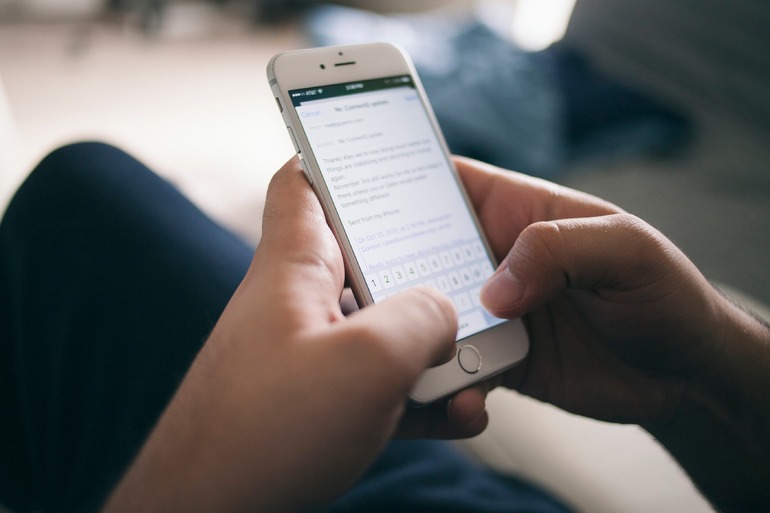
- Загружают и открывают программу.
- В ней создают слайд.
- Касаются пальцем места, где хотят разместить ссылку.
- Переходят во вкладку «Вставка».
- Из предложенных функций выбирают «Вставить ссылку».
- Заполняют поле «Отображаемый текст» и «Адрес».
- Подтверждают изменения путём нажатия клавиши «Вставка».
Варианты редактирования
В PowerPoint есть возможность не только настроить гиперссылку, но и отредактировать её при первой необходимости. Это позволяет постоянно вносить изменения в презентацию, и менять способ представления информации.
Добавление кнопки
С помощью навигационных кнопок можно превратить простую презентацию в полезное приложение. Благодаря такому расширению функционала повысится качество восприятия информации, и упростится навигация по документу.
Порядок проведения работы:
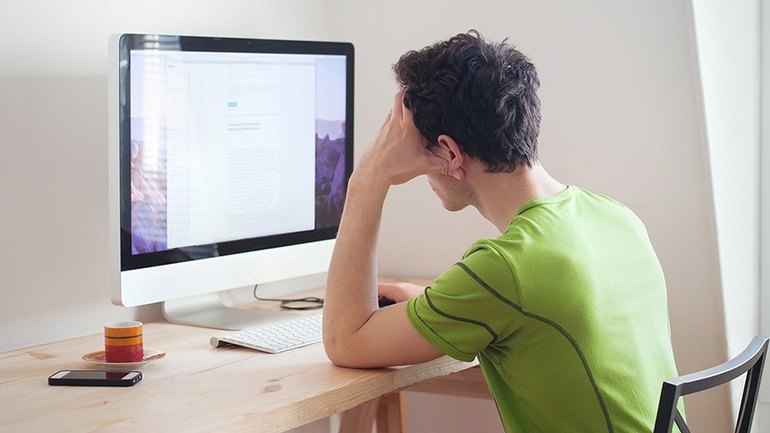
- В меню находят вкладку «Вставка».
- Затем переходят в раздел «Иллюстрация» и пункт «Фигуры».
- Там из предложенных вариантов выбирают внешний вид будущей кнопки.
- Указывают назначение клавиши (домой, назад, вперёд, в начало, в конец и др.).
- В пустом месте слайда кликают мышкой, указывая место расположения кнопки.
- После этого появится диалоговое окно «Настройка действия».
- В нём выбирают способ перехода на другую страницу (по щелчку мыши или по наведению указателя).
- Автоматически откроется другая вкладка, где пользователя просят указать слайд, на который будет настроена клавиша.
- Из доступных вариантов выбирают звук, который будет воспроизводиться во время перехода по кнопке.
- Нажимают «OK».
- В разделе «Стили фигур» указывают вариант оформления кнопки.
Изменение цвета
Чтобы немного приукрасить слайд, необходимо изменить цвет гиперссылки в презентации. Благодаря этому можно найти оптимальные цветовые решения, которые сделают страницу более привлекательной.
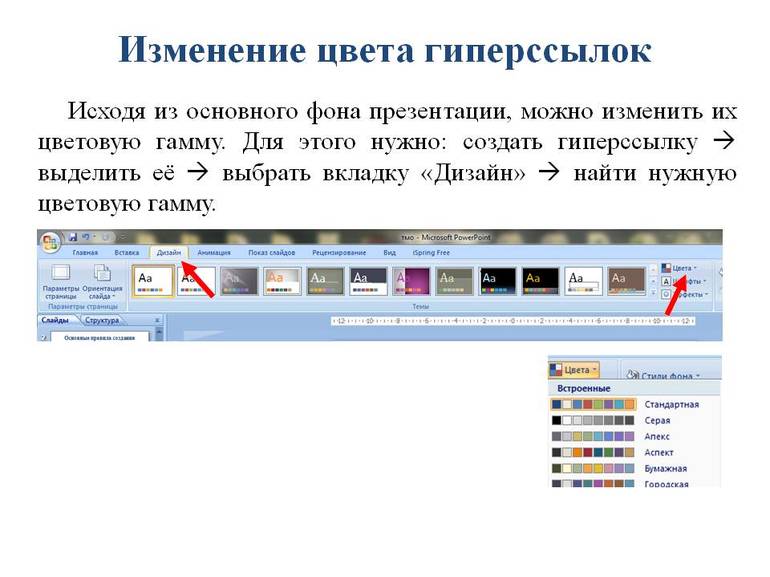
Чтобы поменять цвет, нужно выполнить следующие действия:
- Мышкой выделяют гиперссылку, которую хотят отредактировать.
- В меню ищут вкладку «Дизайн».
- В ней нажимают на стрелку, расположенную около кнопки «Цвета».
- Откроются десятки цветовых вариантов, из них выбирают наиболее подходящий к дизайну слайда.
- Если таких нет, то в конце списка кликают по надписи «Создать новые цветовые темы».
- В появившемся окне находят строки, в которых присутствует слово «Гиперссылка» (всего 2 шт.).
- Около них будет иконка с выбранным по умолчанию цветом.
- Кликая на стрелку, выбирают нужный оттенок.
- В поле «Имя» указывают название созданной темы.
- Нажимают на клавишу «Сохранить».
Способы удаления
Существует 2 способа убрать гиперссылку со слайда. Оба они очень простые и потребует от пользователя выполнения нескольких простых действий.
Первый вариант:
- Выделяют объект, на котором установлена гиперссылка.
- Открывают раздел меню «Вставка».
- В нём выбирают пункт «Гиперссылка».
- После этого кликают на кнопку «Удалить».
Второй способ удаляет ссылку всего за 2 действия. Правой кнопкой мыши кликают на объекте с гиперссылкой. В выпадающем меню выбирают функцию «Удалить».
Полезные рекомендации
Далеко не каждый пользователь ПК знает, почему в презентацию нужно вставлять гиперссылки, и как это правильно делать. Избежать ошибок помогут советы профессионалов.
Важные рекомендации:

- Новички, которые ни разу не выполняли подобную работу, должны изучить примеры презентаций с гиперссылками. Это поможет понять основные моменты работы в PowerPoint, и научиться пользоваться различными видами активных элементов.
- Гиперссылки нельзя применять к таблицам и их текстовым элементам (например, заголовки), диаграммам, схемам.
- Если в презентации присутствует ссылка на какой-либо сторонний документ, то нужно загрузить его в память компьютера. В противном случае программа не найдёт файл и выдаст на экран сообщение об ошибке.
- Во время вставки гиперссылки пользователь может указать активацию при наведении указателя мыши. В этом случае нельзя растягивать кнопку или объект, к которому прикреплена ссылка, на весь экран (не будет срабатывать).
- При настройках перехода на определённый слайд указывается его номер, а не расположение относительно других страниц. Поэтому даже если переместить этот слайд в другую часть документа, то ссылка будет всё равно будет перенаправлять пользователя на нужную страницу.
Вставить гиперссылку в презентацию сможет каждый. Для этого нужно в правильной последовательности выполнить несколько простых манипуляций.
Если получится успешно справиться с заданием, то документ превратится в удобный и полезный источник информации.
Наложения гиперссылок и кнопок
В выпуске версии 30 были представлены новые относительные параметры для навигации по статьям и страницам. Обратите внимание, что относительные форматы navto поддерживаются только в приложениях версии 30 или более поздней, но можно использовать любой формат фолио (версии 20 или более поздней). Относительные ссылки navto поддерживаются в средствах просмотра для iOS, Android и Магазина Windows, но не поддерживаются в средствах просмотра для настольных ПК и веб-приложениях для просмотра.
Можно использовать различные форматы navto://relative для перехода к следующей, предыдущей, первой или последней статье, а также для сброса фолио. Например, кнопка с действием navto://relative/first позволяет перейти к первой статье в фолио. Допустимые форматы: first, last, next, previous, current и reset. Можно также перейти к определенной статье относительно ее положения в фолио, например к пятой статье.
Пример: navto://relative/last (переход к последней статье в фолио)
Пример: navto://relative/last#last (переход на последнюю страницу последней статьи в фолио)
Пример: navto://relative/4 (переход к пятой статье в фолио)
Пример: navto://relative/4#2 (переход к третьей странице пятой статьи в фолио)
Использование формата current особенно полезно для навигации по страницам. Можно использовать #previous, #next, #first, #last для выполнения перехода на определенную страницу, например используйте #3, чтобы перейти к странице 4 статьи.
Пример: navto://relative/current#previous (переход к предыдущей странице статьи)
Пример: navto://relative/current#last (переход на последнюю страницу статьи)
Пример: navto://relative/current#3 (переход к четвертой странице текущей статьи)
Используйте формат navto для создания кнопки, которая осуществляет сброс фолио.
Пример: navto://relative/reset (переход к первой статье и очистка всех положений чтения)
В статьях с плавной прокруткой можно использовать десятичные дроби или проценты для перехода в конкретное место.
Пример: navto://myarticle#3.3 (переход к определенному месту статьи с плавной прокруткой, который отображает нижнюю часть страницы 4 и верхнюю часть страницы 5)
Пример: navto://myarticle#50% (переход к середине статьи с плавной прокруткой)
Чтобы расширить эти возможности относительной навигации navto, можно создать наложение «Веб-содержимое» или статью HTML, которые имеют доступ к Reading API. Например, можно запрашивать фолио для определения такой информации, как количество статей в фолио и количество страниц в статье. Затем можно отобразить эту информацию или использовать ее другим способом в наложении или статье HTML. Дополнительные сведения см. в разделе Новые API-интерфейсы и функции в выпуске версии 30 в центре разработчиков DPS.
Урок о информатике «Гиперссылки» 6 класс
Открытый урок по информтике в 6 классе (в рамках обновленного содержания образования)
Пастухова Татьяна Вячеславовна, учитель информатики СОШ №32
г. Уральска Западно – Казахстанской области
ГиперссылкиУчебные цели для достижения на этом уроке (ссылка на учебную программу)
6.2.2.1 – организовывать ссылки (гиперссылки, оглавления, названия, сноски)
Цель урока
— формулируют определение гиперссылки, определяют виды гиперссылок, создают гиперссылки
— демонстрируют применение той или иной гиперссылки для решения практической работы
— сопоставляют гиперссылки, ссылки и сноски, делают выводы
Критерий оценки
— учащийся формулирует определение гиперссылки; алгоритм создания;
— учащийся демонстрирует умения определять вид гиперссылки;
— учащийся аргументированно показывает применение той или иной гиперссылки для решения практической работы;
— учащийся оценивает свою работу и работу одноклассников.
Языковые цели
Учащиеся могут:
пользоваться терминологией, связанной с определением гиперссылки; грамотно высказывать свою точку зрения.
Предметная лексика и терминология:
сноска (тусiндiрмелер, footnote), ссылка (ciлтеме, link), гиперссылка (гиперciлтеме, hyperlink), внутрисистемные гиперссылки, межсистемные гиперссылки.
… – часть электронного документа, которая ссылается на другой элемент.
Привитие ценностей
Привитие ценностей общенациональной идеи: «Независимость Казахстана и Астана».
Привитие таких ценностей, как уважение, открытость, сотрудничество, трудолюбие, осуществляемое через соблюдение правил групповой и парной работы, через самостоятельное изучение нового материала, применения знаний.
Межпредметная связь
История Казахстана при выполнении практической работы,
английский язык, казахский язык – слушание, говорение, чтение, письмо при объяснении новой темы.
Предшествующие знания по теме
Текстовый документ, текстовый редактор, форматирование и редактирование текста. Форматы файлов, в которых сохраняют текстовые документы. Ссылки. Виды ссылок.
Ход урока | ||
Запланированные этапы урока | Виды запланированных упражнений на уроке | Ресурсы |
Начало урока | Организационный момент. Приветствует учащихся проверяет готовность к уроку, желает успеха. Психологический настрой — Пожелания ученикам успехов в работе «Я желаю тебе сегодня… » Работать мы будем под девизом: «Ум заключается не только в знании, но и в умении прилагать знание в дело». И пусть у нас все получится. Давайте вспомним правила работы в группе -Правило поднятой руки. -Умение слушать и слышать. -Не критиковать, а высказывать свою точку зрения. -Работать активно, но тихо.
| http://citaty.info«Цитаты известных людей. Аристотель» |
Середина урока | И в первом испытании вам необходимо отгадать кроссворд и определить тему урока (Для активизации мыслительной деятельности учащихся проводится проверка знаний с помощью метода «Покопаемся в памяти») ФО вербальная оценка учителя (Молодцы! Замечательно!) –Кр.оц.- учащийся оценивает свою работу и работу одноклассников. Дескриптор: -Знают определения ссылки, сноски, алгоритма, различают форматирование и редактирование. Первыми определили тему урока группа… Цель нашего урока: формирование знаний о гиперссылке и умений ее практического применения. Молодцы! Продолжим наши испытания, теперь вам необходимо дать правильный ответ, что называется гиперссылкой. «Исследовательская деятельность» Учитель предлагает учащимся самостоятельно изучить, что такое гиперссылка, что можно использовать в качестве гиперссылки. Дифференциация: Источники информации
Метод «Insert» (чтение текста с пометками) — читают текст учебника; — выделяют то, что считают главным в тексте; — отвечают на вопросы с помощью карточки – инструкции. Карточка – инструкция 1. Что такое гиперссылка?2. Что можно использовать в качестве гиперссылки? 3. Как создавать гиперссылки? 4. Как удалить гиперссылку? 5. Можно ли поменять адрес гиперссылки? Если да, то как? | |
Дескриптор:
-определяет, что такое гиперссылка
— перечисляет, что можно использовать в качестве гиперссылки
— называет пути создания гиперссылки
Гиперссылка – это цветной подчеркнутый текст или графический объект, по щелчку которого выполняется переход к файлу, фрагменту файла или Web — странице в Интернете.
В качестве гиперссылки могут быть использованы текстовые документы, фотографии, рисунки, карты, схемы, диаграммы.
Оценивание «Светофор» (взаимооценивание)
Кр.оц. — учащийся формулирует определение гиперссылки
Проверка уровня усвоения теоретического материала
Метод «инфо-карусель»
Ребята, в 3 вопросе нужно определить правильный алгоритм создания гиперссылок и записать в таблицу, которую вы видите у себя на столах правильную последовательсность Определить правильный алгоритм создания гиперссылок
На панели задач выбрать вкладку Вставка и в ней Гиперссылка;
Выделить объект или текст;
Нажать Ок;
В появившемся диалоговом окне выбрать необходимый документ, который может быть файлом, местом в документе, новым документом и электронной почтой.
Давайте посмотрим, что у вас получилось, а вот как должно быть.
Дескриптор: обучающиеся
— создают правильный алгоритм создания гиперссылок
ФО «Светофор» взаимооценивание между группами
Кр.оц. — учащийся знает алгоритм создания гиперссылки
В 4 вопросе нужно определить назначение кнопок:
(индивидуальная работа)
Дифференциация: Диалог и поддержка
Некоторым ученикам при выполнении задания может понадобиться подробная и точная подсказка (наводящие вопросы к достижению цели: вспомни, для чего нужна гиперссылка, прочитай внимательно название кнопок, сделай выводы)
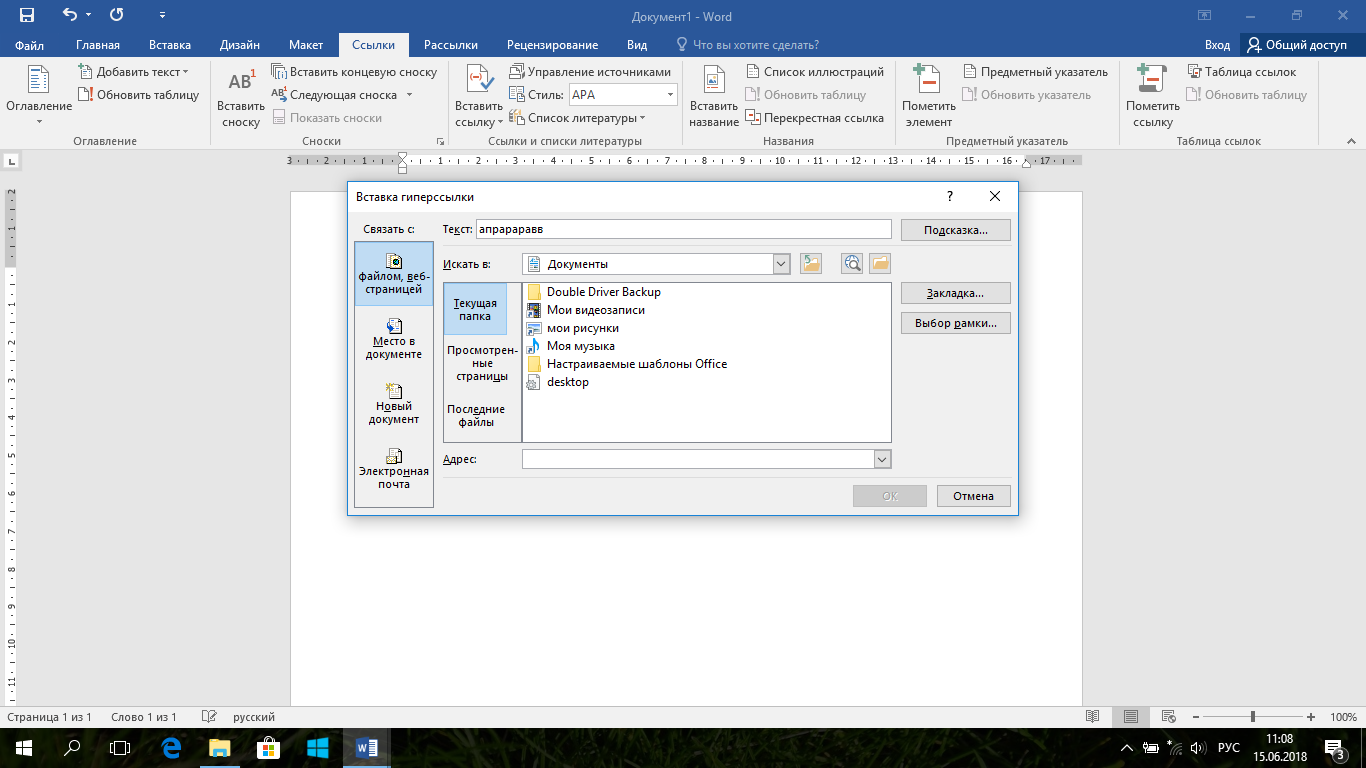
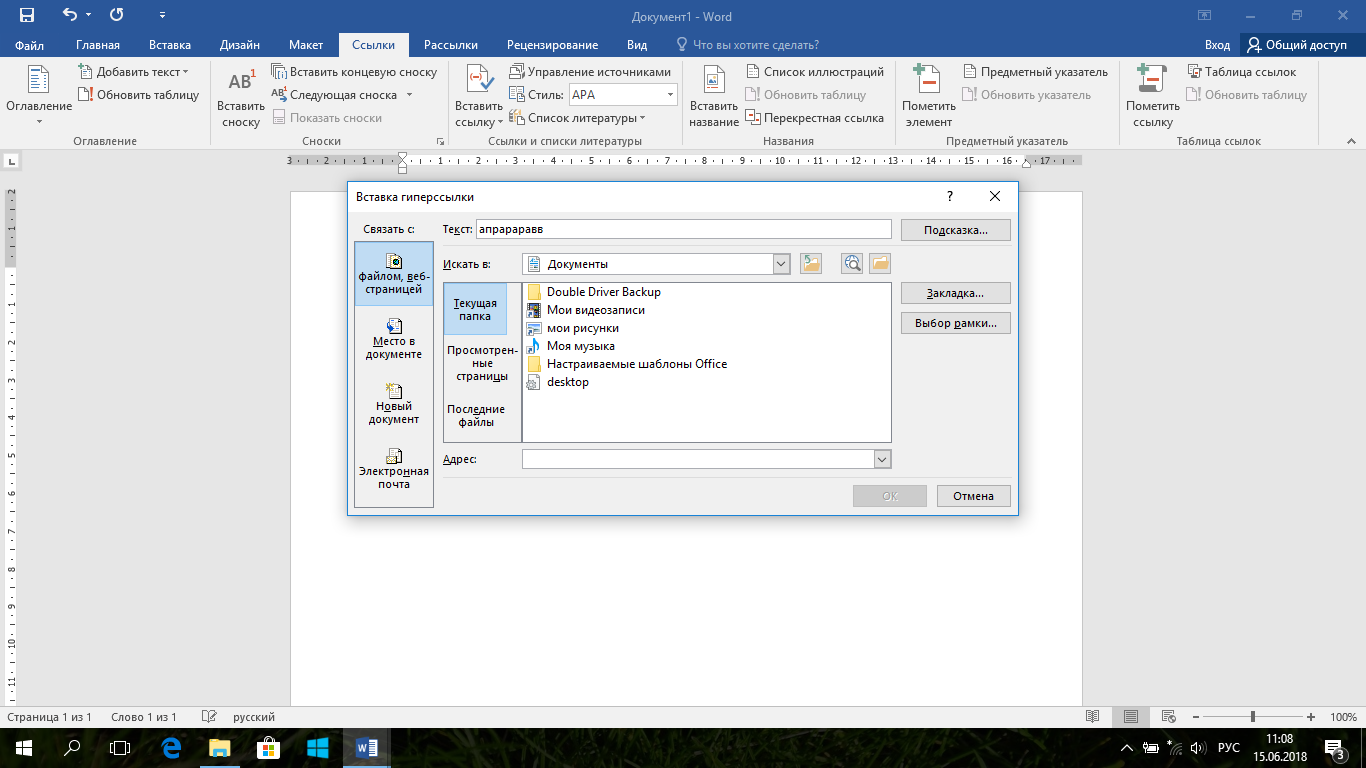
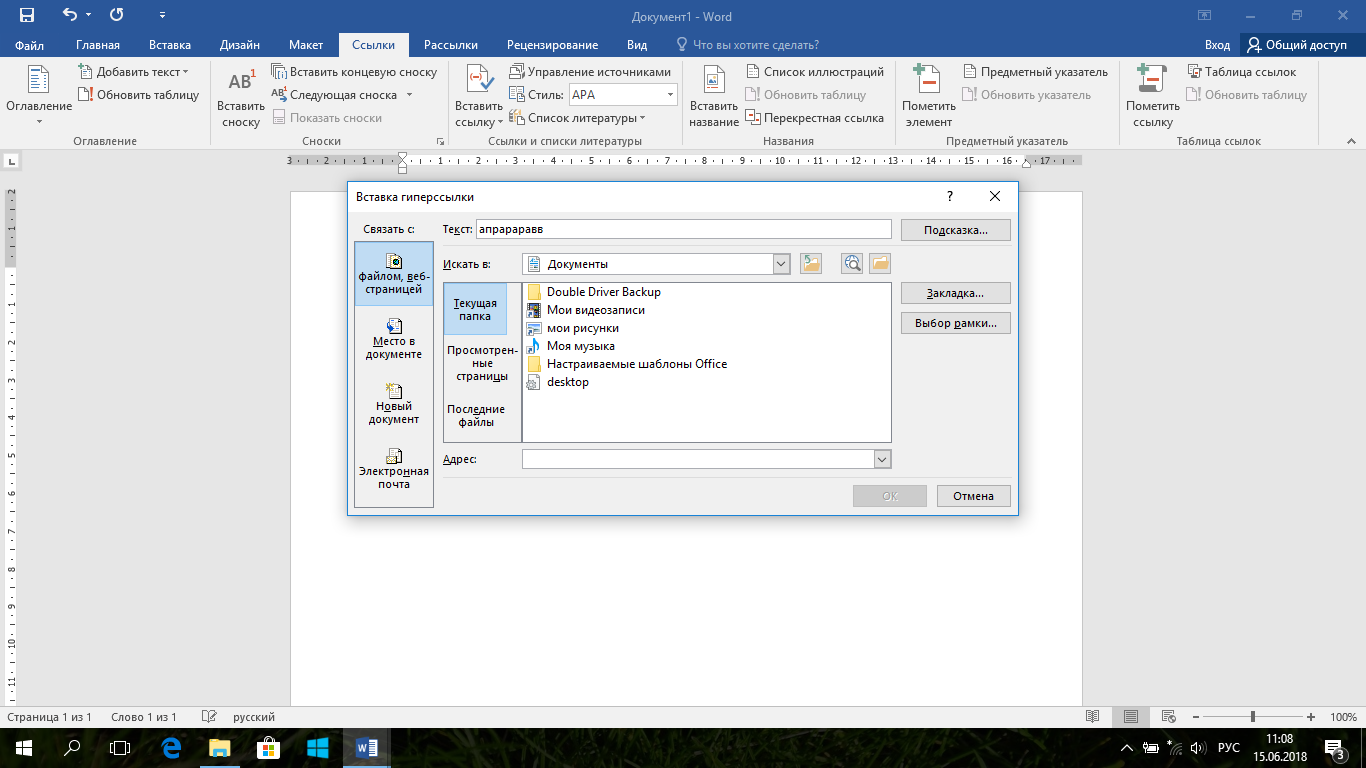
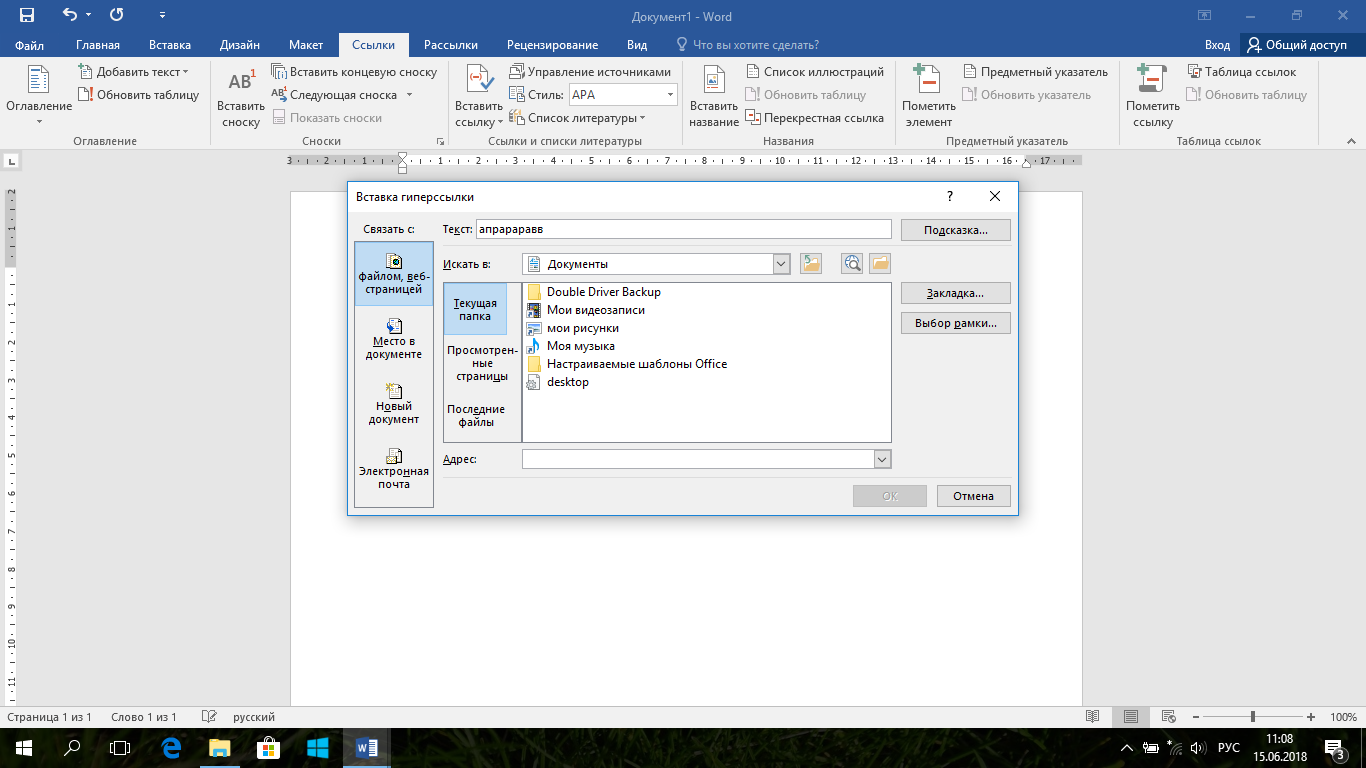
Дескриптор: обучающийся
— распознает вид гиперссылки
Критерий оценивания — учащийся демонстрирует умения определять вид гиперссылки
Самооценивание
ФО похвала учителя – Молодцы.
(индивидуальное оценивание — смайлики)
Мы закончили теоретическую часть испытаний, подведем итог нашей работы, посмотрим видео на сайте Bilimland.kz подсчитаем количество байтиков у каждого отдела. На данный момент лидирует…(лидер не определился)
Прежде чем перейти к практической части урока отдохнем. В этом нам помогут «Веселые человечки» (Физминутка)
Молодцы, занимаем места за компьютером. И не забываем о технике безопасности и правилах поведения за компьютером.
Метод «Консультант»
Из технического отдела поступила информация, что хакеры взломали сайт и перепутали все ссылки на его страницах. Ваша задача найти и исправить ошибки. На рабочем столе вашего компьютера находится папка с необходимыми материалами, у первого отдела «Семь чудес Казахстана», у второго – «Астана – столица Казахстана». Вам необходимо восстановить страницы:
прочитать текст,
просмотреть гиперссылки,
определить соответствие гиперссылок и текста при обнаружении несоответствия поменять гиперссылки.
На этом этапе каждый участник может принести своему отделу по одному байтику.
Критерий оценивания — учащийся аргументированно показывает применение той или иной гиперссылки для решения практической работы
Дифференциация — Темп
Кр.оц.— сопоставляют гиперссылки, ссылки и сноски, делают выводы
Закончили практическую работу, проверяем, покажите, что у вас получилось, а теперь посмотрим, кто принес своему отделу дополнительный байтик.
Защита практической части.
Взаимооценивание по критериям:
Нет ошибок – 5 баллов
1 — 2 ошибки – 4 балла
3 — 4 ошибки – 3 балла
6 и более ошибок – 2 балла
ФО «Две звезды, одно пожелание»
Правильно, молодцы!
А теперь необходимо сохранить ваш текстовый документ как Web-страницу. А кто знает, как это сделать? Я научу вас.
Предлагаю вам выполнить следующее домашнее задание творческо-поискового характера. Подобрать текстовый и иллюстративный материал по теме: «Достопримечательности моего города», для создания web-страницы с использованием гиперссылок.
Подведем итоги нашего занятия.
Подсчитаем количество байтиков в каждом отделе. Ведущим отделом нашей фирмы становится отдел №… И за это получает награду.
Я благодарю вас за плодотворную работу на уроке.
http://bilimland.kz «Гиперссылки и навигация сайта»
Конец урока
Ребята, что нового и полезного вы сегодня приобрели для себя на уроке? Вспомним под каким девизом мы работали сегодня на уроке. Смогли ли вы свои умения приложить в дело? Где еще можно использовать полученные знания? (при подготовке рефератов, сообщений, докладов)
Рефлексия: «три Я»
Определить, на какой ступени «Лестницы успеха» находится каждый их учащихся (на стикерах они подписывают имена и обратную связь
Я знаю ……
Я понимаю …..
Я затрудняюсь …. 
затем прикрепляют на одну из ступеней)
Домашнее задание
по учебнику §28, стр.139-143
Творческое задание.
Учебник информатики
6 класс
Использование гиперссылок в книге при работе в браузере
Гиперссылка — это ссылка из одного документа на другой, при щелчке которой открывается вторая страница или файл. Вы можете использовать гиперссылку в книге в браузере точно так же, как и в других приложениях.
В следующих разделах описано, как использовать гиперссылки для перемещения между различными видами целевых местоположений и созданием гиперссылки для использования в книге в браузере.
В этой статье
-
Использование гиперссылки в книге в браузере
-
Создание гиперссылки для использования в книге, созданной в браузере
-
Различия между гиперссылками в книге в браузере и в Excel
-
Параметры свойств веб-части, влияющие на гиперссылки
Использование гиперссылки в книге в браузере
После того как вы добавите гиперссылку в книгу Excel и сохранит ее на сайте, вы можете использовать гиперссылку, чтобы перейти в другое место и открыть указанную вами страницу. Например, можно
Откройте документ, файл или веб-страницу в новом окне . Если ссылка на документ или веб-страницу находятся за пределами текущей книги, в веб-браузере откроется новое окно для отображения.
Запуск почтовой программы и создание сообщения. Когда вы щелкаете гиперссылку на адрес электронной почты, программа электронной почты автоматически запускается и создает сообщение электронной почты с правильным адресом в поле Кому .
Переход в другое место в текущей книге . Если гиперссылка подключена к другому местоположению в текущей книге, выделение активной ячейки изменится на новое место в книге, но не будет открывать отдельное окно.
Переход в другую папку в текущей книге может быть очень полезен, особенно в больших книгах, содержащих большое количество листов. Например, вы можете создать выделенный лист, который будет отображаться в виде главного меню, с ссылками на каждый отдельный лист. Кроме того, вы можете создать ссылки, соединяющие ячейки на одном листе с данными на другом листе.
К началу страницы
Создание гиперссылки для использования в книге, созданной в браузере
Вы не можете создать гиперссылку прямо в книге в службы Excel. Вместо этого вы должны создать или изменить гиперссылку в книге с помощью Excel, а затем опубликовать или отправить книгу в библиотеку документов. Создать гиперссылку можно несколькими способами. Вы можете ввести URL-адрес прямо в ячейку, нажать кнопку «гиперссылка» в группе «ссылки» в Excel или воспользоваться функцией «гиперссылка».
При создании гиперссылки в книге Excel она кодирует конечный объект как URL-адрес. URL-адрес может иметь различные формы в зависимости от места назначения (в Интернете, в том же документе и т. д.). В разделе «Дополнительные сведения» содержится ссылка, которая содержит подробную информацию (и многие примеры) различных типов гиперссылок в книге Excel.
В приведенных ниже примерах синтаксиса гиперссылок содержатся подробные объяснения элементов гиперссылки. Эти примеры можно использовать для создания гиперссылок.
-
Ссылка на веб-страницу
В этом примере показана гиперссылка, которая подключается к отдельной веб-странице, расположенной на веб-сервере www.example.com:
http://www.example.com/Jan07/News.htm.
Компонент URL-адреса
Описание
http://
Указатель протоколов, указывающий, что место назначения — это расположение в Интернете.
www.example.com
Адрес веб-сервера или сетевого расположения
Jan07
Путь или папка на сервере;
News. htm
Имя файла конечной страницы
-
Получение данных из другой веб-страницы
Вы можете создать или выполнить веб-запрос, извлекающий данные с веб-страницы. Кроме того, можно создать веб-запрос, извлекающий данные, хранящиеся в Интернете или интрасети компании. Веб-запрос отправляет целевое расположение в виде строки запроса в конце базового адреса целевой страницы. Веб-страницы часто содержат данные, которые идеально подходят для анализа в Excel. Например, с помощью веб-запроса можно извлечь данные из другой книги в интрасети компании.
Например, эта гиперссылка открывает раздел «заказ клиентов» корпоративного веб-сайта. Затем Поиск книги с именем PurchaseOrder23456 и поиск диапазона ячеек с помощью клавиши F8 на листе мая.
http://MySharePointServer/MySite/_layouts/xlviewer.aspx?id=http://CorporateServer/CustomerOrderSite/Shared%20Documents/PurchaseOrder23456.xlsx&Range = Май! F2: F8
Компонент URL-адреса
Описание
http://
Протокол HTTP является обязательным для расположения в Интернете.
Мишарепоинтсервер/личный сайт/_layouts
Сайт интрасети
xlviewer. aspx
Средство просмотра Excel Web Access
? ID
Знак вопросительного знака начинается со строки запроса URL-адреса
http://CorporateServer/CustomerOrderSite/Shared%20Documents/
Адрес сайта назначения
PurchaseOrder23456. xlsx
Имя книги
&Range =
Символ амперсанда (&) подключает имя книги к значению диапазона конечных ячеек.
Май
Имя листа в книге
!
Восклицательный знак соединяет имя листа с диапазоном целевых ячеек.
F2: F8
Фактический диапазон ячеек, который является целью запроса
Если вы передаете расположение книги в виде параметра строки запроса в гиперссылке, в средстве просмотра открывается новое окно (или новая вкладка в браузере). После этого фокус просмотра переместится на определенную область книги. Если это расположение ячейки, то в центре веб-страницы будет размещена ячейка. Если это локальный или глобальный именованный диапазон, область просмотра располагается в верхней левой ячейке диапазона в центре веб-страницы. В любом случае средство просмотра не выберет ячейку.
Различия между гиперссылками в книге в браузере и в Excel
В большинстве случаев гиперссылка в книге в браузере выглядит точно так же, как гиперссылка в книге Excel. Однако существуют некоторые отличия.
-
Книги в браузере поддерживают только абсолютные гиперссылкиили гиперссылки, содержащие полный адрес. Сюда входит протокол, веб-сервер, путь и имя файла. Они не поддерживают относительную гиперссылку, которая содержит только часть полного адреса. Напротив, в Excel поддерживаются как абсолютные гиперссылки, так и относительные гиперссылки.
-
Книги в браузере определяют цвет гиперссылки по умолчанию для цвета гиперссылки, определенного для браузера, если вы явно не укажете цвет гиперссылки, заданный по умолчанию в книге Excel.
-
Веб-средство просмотра преобразует гиперссылки, которые ссылаются на весь столбец или строку в Excel, на первую ячейку в этой строке или столбце.
-
Средство просмотра в Интернете не поддерживает гиперссылки в диаграммах, графических гиперссылках и гиперссылках на несмежные диапазоны. Вместо этого средство просмотра преобразует такие ссылки в текстовые строки.
К началу страницы
Параметры свойств веб-части, влияющие на гиперссылки
Веб-часть Excel Web Access содержит пользовательские свойства, которые можно использовать для управления поведением гиперссылок. В приведенной ниже таблице описаны свойства.
Если флажок для этого свойства: | Выбрано: | Очищается: |
|---|---|---|
|
Разрешение гиперссылок |
Все поддерживаемые гиперссылки на файлы и документы, находящиеся за пределами текущей книги, являются активными. Это поведение по умолчанию. |
Все поддерживаемые гиперссылки на места, находящиеся за пределами книги, преобразуются в неактивные текстовые строки. |
|
Разрешить навигацию |
Все поддерживаемые гиперссылки на расположения в текущей книге активны. Это поведение по умолчанию. |
Все поддерживаемые гиперссылки на расположения в книге преобразуются в неактивные текстовые строки. |
К началу страницы
Примечание: Эта страница переведена автоматически, поэтому ее текст может содержать неточности и грамматические ошибки. Для нас важно, чтобы эта статья была вам полезна. Была ли информация полезной? Для удобства также приводим ссылку на оригинал (на английском языке).
Урок информатики «Гиперссылки в текстовом документе»
Цель: формирование знаний о гиперссылке и умений ее практического применения
Задачи:
обучающая – формировать навыки школьников в создании гипертекстовых ссылок;
развивающая – развивать логическое и алгоритмическое мышление, творческую активность;
воспитательная – воспитывать познавательный интерес и информационную культуру обучающихся.
Программное обеспечение: текстовый редактор Word
Оборудование: компьютеры, мультимедийный проектор
Приложения:
Презентация к уроку
Файл с заданием к практической работе
Байтики
2 цветных маркера
2 таблицы с 4ячейками, 10 – с 2 ячейками
Номера отделов
Время проведения урока: 30 мин
Ход урока:
- Здравствуйте ребята, садитесь. Сегодня урок у вас буду проводить я, Сорокина Татьяна Викторовна, учитель информатики школы № 51.
- Цель нашего урока: формирование знаний о гиперссылке и умений ее практического применения.
Работать мы будем под девизом: «Ум заключается не только в знании, но и в умении прилагать знание в дело». И пусть у нас все получится.
Сегодня вы не просто обучающиеся, а аналитики двух IT — отделов фирмы по созданию Web — сайтов «Электроника», чтобы узнать в каком отделе фирмы вы работаете, поднимите клавиатуру, под ней вы видите табличку с номером отдела. Займите места в соответствии с указанным номером.
Оценивать работу отделов будем с помощью байтиков, которые лежат у вас на столах в копилках. За каждый правильный ответ отдел берет себе один байтик. Рейтинг, в конце урока и определит ведущий отдел.
У вас есть вопросы, нет. Приступим к работе.
И в первом испытании вам необходимо установить логическую связь между предметами: (слайды)
Розовая, синяя полоски и гиперссылка;
Картинка, рука, стрелка;
Книга с закладкой, меню сайта;
Скриншот яндекса, гиперссылка, рука
Молодцы! Продолжим наши испытания, теперь вам необходимо дать правильный ответ (слайды) что называется гиперссылкой
Гиперссылка – это цветной подчеркнутый текст или графический объект, по щелчку которого выполняется переход к файлу, фрагменту файла или Web — странице в Интернете.
В качестве гиперссылки могут быть использованы текстовые документы, фотографии, рисунки, карты, схемы, диаграммы.
Web – страница – это отдельная страница интернета со своим собственным адресом.
Ребята, в 4 вопросе нужно определить правильный алгоритм создания гиперссылок и записать в таблицу, которую вы видите у себя на столах правильную последовательность.
Определить правильный алгоритм создания гиперссылок
На панели задач выбрать вкладку Вставка и в ней Гиперссылка;
Выделить объект или текст;
Нажать Ок;
В появившемся диалоговом окне выбрать необходимый документ, который может быть файлом, местом в документе, новым документом и электронной почтой.
Давайте посмотрим, что у вас получилось, а вот как должно быть.
Мы закончили теоретическую часть испытаний, подведем итог нашей работы, подсчитаем количество байтиков у каждого отдела. На данный момент лидирует…(лидер не определился)
Прежде чем перейти к практической части урока отдохнем. В этом нам поможет веселый Джон (Физминутка)
Молодцы, занимаем места за компьютером. И не забываем о технике безопасности и правилах поведения за компьютекром. Из технического отдела поступила информация, что хакеры взломали сайт и перепутали все ссылки на его страницах. Ваша задача найти и исправить ошибки. На рабочем столе вашего компьютера находится папка с необходимыми материалами, у первого отдела «Достопримечательности Кемеровской области», у второго – «Прокопьевск — жемчужина Кузбасса». Вам необходимо восстановить страницу:
прочитать текст,
просмотреть гиперссылки,
определить соответствие гиперссылок и текста
при обнаружении несоответствия поменять гиперссылки и записать комбинацию цифр ссылок которые вы поменяли, в порядке возрастания.
На этом этапе каждый участник может принести своему отделу по одному байтику.
Закончили практическую работу, проверяем, покажите, что у вас получилось, а теперь посмотрим, кто принес своему отделу дополнительный байтик.
(на слайде правильные ответы: 46 и 24). А теперь сложим комбинацию полученных цифр – получилось число 70. Чем знаменательно это число? (70 лет Кемеровской области) Правильно, молодцы!
А теперь необходимо сохранить ваш текстовый документ как Web — страницу. А кто знает, как это сделать? Я научу вас.
2013 год объявлен годом охраны окружающей среды в связи с этим предлагаю вам выполнить следующее домашнее задание творческо — поискового характера. Подобрать текстовый и иллюстративный материал по теме: «Экологические проблемы Кузбасса», для создания web — страницы с использованием гиперссылок.
Подведем итоги нашего занятия.
Подсчитаем количество байтиков в каждом отделе. Ведущим отделом нашей фирмы становится отдел №… И за это получает награду.
Ребята, что нового и полезного вы сегодня приобрели для себя на уроке? Вспомним под каким девизом мы работали сегодня на уроке. Смогли ли вы свои умения приложить в дело? Где еще можно использовать полученные знания? (при подготовке рефератов, сообщений, докладов)
Я благодарю вас за плодотворную работу на уроке, и вы все получаете отметку отлично. В память о нашем уроке я дарю вам календари и буклеты.
Использование гиперссылок (в том числе embed и framing) в сети «Интернет»
А.Р. Мухгалин,
магистрант факультета права НИУ ВШЭ
«Журнал Суда по интеллектуальным правам», № 19, март 2018 г., с.86-91
В последние годы Интернет стал одним из важнейших каналов коммуникации и распространения контента – текстового, визуального, музыкального и т.д.
Распространение и обмен таким контентом в цифровую эпоху обусловлен использованием современных средств донесения потенциально значимой информации до пользователя посредством embed, framing и гиперссылок. Однако такое повсеместное использование данных технологий средствами массовой информации (СМИ), медиахолдингами, блогерами и обычными пользователями сети «Интернет» ставит перед исследователями и юристами проблему правовой квалификации embed, framing и гиперссылок, а также требует изучения вопроса законности использования гиперссылок при использовании объектов интеллектуальной собственности.
Для определения правовой природы технологий embed и framing, на наш взгляд, целесообразно сперва обратиться к определению термина «гиперссылка», а также выделить виды гиперссылок.
В российском и зарубежном законодательстве дефиниция понятия «гиперссылка» отсутствует. Однако российская судебная практика, в частности, практика арбитражного суда г. Москвы, определяет термин «гиперссылка» как указание на место в сети Интернет, где находится объект интеллектуальной собственности1. Аналогичной позиции придерживается и В.О. Калятин, отмечая, что гиперссылка – это «сообщение информации о месте размещения ресурса»2.
Стоит отметить, что в зарубежных доктринальных трудах по праву информационных технологий все гиперссылки делятся на определённые виды, классификация которых зависит от использования словесных элементов, изображений и т.д.
В частности, все гиперссылки в сети «Интернет» подразделяются на следующие группы и виды:
1)
простые гиперссылки (simple hyperlinks):
a)
surface linking – вид гиперссылки, по которой пользователь переходит на «домашнюю», или главную страницу. Как правило, такая страница содержит основные сведения об организации, новости юридического лица, использующего веб-сайт, логотип компании и т.д. В зарубежной технической литературе этот вид ссылок иногда именуется как HREF links3;
b)
deep linking – «глубокая ссылка», т. е. ссылка, по которой пользователь в пределах одного веб-сайта осуществляет переход на какую-либо внутреннюю страницу, минуя просмотр главной страницы информационного ресурса;
2)
inlining or embedded links (встроенные ссылки) – гиперссылки, позволяющие отображать определенную информацию и объекты интеллектуальной собственности с другого информационного ресурса на собственном веб-сайте. Как правило, обычный пользователь сети «Интернет» не знает, что тот или иной объект интеллектуальной собственности встроен и импортирован с другого веб-сайта посредством embed. Стоит также отметить, что в силу специфики embed подобная технология позволяет пользователям встраивать объект авторского права без необходимости совершения операции по копированию объекта интеллектуальной собственности. Данная технология широко используется различными веб-сервисами, например: Instagram, Youtube, Coub и т.д.;
3)
framing – специальное окно, позволяющее полностью отображать на информационном ресурсе содержимое стороннего веб-сайта и объекты интеллектуальной собственности правообладателя, как правило, в уменьшенном виде, т.е. своеобразное «окно в окне». Также в зарубежной доктрине данная технология определяется как способ организации визуального отображения информации4, а сам принцип работы технологии аналогичен с embed. Это значит, что механизм встраивания визуального контента посредством framing позволяет отображать на сайте информацию со стороннего информационного ресурса, при этом не осуществляя переход на ресурс, где первоначально были размещены объекты авторского права. Механизм размещения информации путем framing впервые был использован в 1996 г. компанией Netscape во второй версии веб-браузера Navigator5. С юридической точки зрения последствия размещения объектов авторского права путем framing и embed равнозначны. Основное же отличие framing и embed продиктовано техническими особенностями функционирования, а именно, framing разделяет всю страницу информационного ресурса на маленькие кадры и окна, которые функционируют независимо – пользователь при такой технологии может просматривать одновременно столько веб-страниц, сколько имеется кадров и окон.
Активное использование перечисленных видов гиперссылок вызывает дискуссии и споры в доктрине и в судебной практике относительно правовой квалификации гиперссылок в сети «Интернет». Справедливости ради отметим, что количество дел в российских судах, где рассматривалась правовая природа гиперссылок, ничтожно мало. В целом при определении правовой природы гиперссылок выделяют несколько подходов к понятию «гиперссылка»: 1) способ использования произведения; 2) средство адресации, указание на место в сети Интернет; 3) способ использования произведения при определенных обстоятельствах.
Рассмотрим подробно каждый подход.
В соответствии со ст. 1270 ГК РФ автору произведения или иному правообладателю принадлежит исключительное право использовать произведение в соответствии со ст. 1229 ГК РФ в любой форме и любым не противоречащим закону способом (исключительное право на произведение), в том числе способами, указанными в п. 2 ст. 1270 ГК РФ.
Согласно пункту 2 ст. 1270 ГК РФ к способам использования произведения, в частности, относятся: воспроизведение произведения и доведение произведения до всеобщего сведения, т. е. сообщение произведения широкому кругу лиц таким образом, что любое лицо может получить доступ к произведению из любого места и в любое время по своему выбору6. Как следует из положений ст. 1270 ГК РФ, перечень способов использования произведения является открытым (неисчерпывающим) и «позволяет вводить иные способы использования произведения с учетом развития технологий»7.
Исходя из содержания такого способа использования, как доведение произведения до всеобщего сведения, гиперссылки (в том числе framing и embed), с одной стороны, могут быть квалифицированы как способ использования произведения. Подтверждением такой точки зрения является правовая позиция Арбитражного суда Волгоградской области8, в которой суд указал, что размещение произведения посредством технологии embed на собственном информационном ресурсе является способом использования произведения, и, следовательно, нарушает исключительное право правообладателя. Примечательно, что в данном деле суд описал технологию функционирования embed, указав, что страница ответчика разработана с применением языка гипертекстовой разметки html, которая позволяет осуществлять воспроизведение аудиовизуального произведения, фактически опубликованного на сайте Youtube.com. Кроме того, как указал суд, – «на страницу внедрен компонент-плеер Youtube.com/embed. Этому компоненту в качестве аргумента передается идентификатор видеоролика, физически размещенного на сайте Youtube.com. При этом видеоролик хранится на сайте Youtube.com»9.
На наш взгляд, квалификация гиперссылок, в том числе framing и embed, исключительно в качестве способа использования произведения, не учитывает технические особенности функционирования рассматриваемых технологий в силу следующего. Во-первых, сеть «Интернет» состоит из множества объединенных компьютерных сетей и гипертекстовых документов, через которые пользователь осуществляет переход с одного веб-сайта на другой. Но квалификация гиперссылки как доведение произведения до всеобщего сведения во всех случаях может серьезно воспрепятствовать функционированию поисковых систем и всего интернета в целом. Во-вторых, гиперссылка – это лишь способ адресации в сети «Интернет», так как такая гиперссылка указывает на место, где размещен объект интеллектуальной собственности в конкретный период времени. Также гиперссылка «не создает какую-либо связь между сайтом, на котором она размещена, и самим объектом, поскольку по адресу, содержащемуся в ссылке, может находиться совершенно другой объект»10. В-третьих, само по себе размещение гиперссылки на информационном ресурсе в сети «Интернет» не приводит к появлению копии объекта авторского права. В-четвертых, применительно к технологиям framing и embed необходимо учитывать, что технически воспроизведение произведения не осуществляется, так как первоначально объекты авторского права расположены на стороннем информационном ресурсе, с которого осуществляется «показ» произведения. Более того, доведение произведения до всеобщего сведения посредством framing и embed обусловлено лишь техническим взаимодействием информационных ресурсов с сетью «Интернет».
В свою очередь, применительно к гиперссылкам интересен подход со стороны Федеральной службы по надзору в сфере связи, информационных технологий и массовых коммуникации к средствам массовой информации. В частности, Роскомнадзор в своих разъяснениях указывает, что размещение гиперссылок, содержащих нарушение ст. 15.3. Федерального закона от 27 июля 2006 г. N 149-ФЗ «Об информации, информационных технологиях и о защите информации», – это способ распространения контента, в случае «если такая гиперссылка является неотъемлемой частью контекста», так как «размещая гиперссылку на какой-либо материал стороннего ресурса, редакция СМИ знает о содержании материала, доступного по данной гиперссылке»11. Кроме того, размещение гиперссылок средствами массовой информации, по мнению Роскомнадзора, также может нарушать положения ст. 4 Закона РФ от 27 декабря 1991 г. N 2124-1 «О средствах массовой информации». В качестве иллюстрации данного положения можно привести следующий пример. Так, в ноябре 2017 г. Роскомнадзор составил протоколы в отношении сетевых изданий, на информационных ресурсах которых были размещены ссылки на видеофрагменты о завершении баттла Oxxxymiron и американского рэпера Dizaster12.
Тем не менее, несмотря на дискуссии о возможности квалификации гиперссылки в качестве способа использования произведения, в зарубежной доктрине существует третий подход, согласно которому размещение гиперссылок, которые нарушают исключительные права правообладателей, будет считаться способом использования произведения при определенных критериях. Такое гибкое понимание, на наш взгляд, обусловлено применением методологии экономического анализа права, восстановлением нарушенного права, а также установлением баланса интересов между пользователями, поисковыми системами и государством. По нашему мнению, именно квалификация гиперссылок, в том числе технологий framing и embed, в качестве способа использования произведения при определенных критериях является наиболее правильной.
В данном контексте представляется верным обратиться к зарубежному опыту, который основывается на Директиве Европейского парламента и Совета от 22 мая 2001 г. N 2001/29/EC о гармонизации отдельных аспектов авторского права и смежных прав в информационном обществе13.
Так, например, в знаменитом деле Nils Svensson v Retriever Sverige AB14, рассмотренном Судом Европейского союза, часть шведских журналистов во главе Nils Svensso предъявили иск к компании Retriever Sverige AB, которая разместила на своем веб-сайте гиперссылки на авторские статьи журналистов. Истцы утверждали, что понесли убытки, так как ответчик разместил гиперссылки на статьи журналистов без их разрешения. В свою очередь, представители компании Retriever Sverige AB возражали против удовлетворения иска, аргументируя тем, что гиперссылки на статьи не нарушают авторские права журналистов, поскольку ссылки не передавали содержание статей, а указывали только на адрес в сети «Интернет», где статьи истцов могут быть найдены.
Разрешая данный спор, Суд Европейского союза основывал свою позицию на ст. 3(1) Директивы, в частности, указав, что гиперссылки – это акт коммуникации (доведение произведения), который необходимо понимать в широком смысле, т.е. независимо от технических средств и механизмов, используемых для их передачи. Суд ЕС в данном деле также отметил, что если произведение правообладателя было первоначально правомерно размещено для неограниченного круга лиц, то такое размещение гиперссылок не является нарушением авторских прав.
Тем не менее, в деле Nils Svensson v Retriever Sverige AB суд ЕС постановил, что размещение гиперссылки на произведение, защищенное авторским правом – это доведение произведения до всеобщего сведения. Однако такое размещение гиперссылки должно быть направлено на привлечение новой аудитории (анг. new public), т.е. на определенный круг лиц, который правообладатель не учитывал при размещении произведения. Кроме того, по мнению суда ЕС, если произведение правообладателя отсутствует в свободном доступе (ограничено техническими средствами), то размещение гиперссылок, которые позволяют обойти технические ограничения, установленные правообладателем, нарушают авторские права.
В другом деле, More Entertainment AB v Linus Sandberg15, шведская компания More Entertainment AB после оплаты доступа к коммерческим материалам предоставляла собственным клиентам возможность просмотра хоккейных матчей. Гражданин Linus Sandberg, зная об условиях лицензионного соглашения, а также обходя технические ограничения правообладателя, бесплатно разместил в сети «Интернет» гиперссылки на трансляции хоккейных матчей правообладателя. Подобное размещение ссылок суд посчитал нарушением авторских прав.
В деле GS Media BV v Sanoma Media Netherlands BV, Playboy Enterprises International Inc., Britt Geertruida Dekker16 суд указал, что квалификация гиперссылки как способа использования произведения должна определяться на основе четко выработанных критериев для каждого конкретного случая. В данном деле суд постановил:1) если гиперссылка предоставляет пользователю контент, который был технически ограничен правообладателем; 2) пользователь знал (или должен был знать), что произведения правообладателя незаконно размещены в сети «Интернет»; 3) размещение гиперссылки преследует коммерческие цели; то такое размещение гиперссылки является способом использования произведения, и, соответственно, нарушает права правообладателя.
Показательным также представляется дело BestWater International GmbH v Michael Mebes and Stefan Potsch, в котором были затронуты вопросы framing17. Суть дела заключается в том, что ответчик-конкурент на собственном информационном ресурсе разместил аудиовизуальное произведение о загрязнении воды, права на которые принадлежат BestWater. Произведение BestWater было использовано ответчиком путем встраивания произведения с YouTube на собственный веб-сайт посредством использования технологии framing, без согласия и разрешения правообладателя. Суд, разрешая данное дело, сослался на критерии, названные в деле Nils Svensson v Retriever Sverige AB, а также указал, что произведение BestWater было доступно широкому кругу лиц на YouTube. Соответственно, такое размещение аудиовизуального произведения посредством технологии framing не является нарушением авторских прав.
Однако вышеназванное дело по framing, в отличие от других дел по гиперссылкам, подверглось в немецкой доктрине критике по следующим причинам: во-первых, суд не стал рассматривать аргумент BestWater (истца) о том, что произведение правообладателя было размещено на YouTube без согласия; во-вторых, суд уклонился от исследования технологии framing и ее отличий от гиперссылки, так как гиперссылка – это всего лишь технический инструмент и способ адресации, тогда как framing заметно отличается от гиперссылки тем, что конечный пользователь воспринимает встроенное (импортированное) произведение как часть просматриваемого информационного ресурса. Кроме того, пользователь при использовании framing не перенаправляется на веб-страницу, где первоначально был размещен объект авторского права. В-третьих, технический критерий ограничения доступа не был рассмотрен судом.
В канадском же деле Century 21 Canada Ltd. Partnership v. Rogers Communications18 суд указал, что встраивание произведения путем технологии framing не является способом использования произведения. Следовательно, не нарушаются авторские права, если произведение было размещено непосредственно правообладателем, а также если условия лицензионного соглашения не устанавливают ограничения или запрет по встраиванию произведения посредством framing.
Вместе с тем в немецком законодательстве можно встретить более привлекательное решение19, согласно которому размещение фотографий посредством использования технологии embed является нарушением авторских прав, так как использование произведения осуществляется без согласия автора, а доступ к произведению со стороны третьих лиц на собственном ресурсе создает дополнительную аудиторию.
Как следует из рассмотренных дел, европейские суды пытаются выработать единые критерии и подходы при рассмотрении вопросов квалификации гиперссылок в качестве способа использования произведения, а также при рассмотрении проблемы размещения гиперссылок (в том числе framing и embed) на нелегальный контент.
На наш взгляд, несмотря на критику судебных решений в зарубежной доктрине, опыт европейских судов является позитивным и может быть использован российскими судами при разрешении споров о нарушении исключительных прав.
1См., например, Решение Арбитражного суда г. Москвы от 30 марта 2011 г. по делу N А40-139835/10-26-1143, Решение Арбитражного суда г. Москвы от 6 июня 2011 г. по делу N А40-8197/11-26-57.
2Протокол № 16 Заседания Научно-консультативного совета при Суде по интеллектуальным правам от 28 апреля 2017 г.// Журнал Суда по интеллектуальным правам, № 16, июнь 2017 г, С. 13-29.
3Deveci, A.H. Hyperlinks oscillating at the crossroad. Computer and Telecommunications Law Review. 2014. P. 14-16.
4Arezzo E., Hyperlinks and Making Available Right in the European Union – What Future for the Internet After Svensson?, in International Review of Intellectual Property and Competition Law. 2014. P. 524.
5Ibid.
6Комментарий к Гражданскому кодексу Российской Федерации (части четвертой): в 2 т. (постатейный)/С.А. Горленко, В.О. Калятин, Л.Л. Кирий и др. Отв. ред. Л.А. Трахтенгерц. 2-е изд. М.: ИНФРА-М, 2016. Т. 2. 524 с.
7Савельев А.И. Электронная коммерция в России и за рубежом: правовое регулирование. 2-е изд. М.: Статут, 2016. 640 с.
8Решение Арбитражного суда Волгоградской области от 22 июля 2015 г. по делу N А12-21407/2015.
9Там же.
10Решение Арбитражного суда г. Москвы от 30 марта 2011 г. по делу N А40-139835/10-26-1143.
11 Разъяснения в связи с публикациями СМИ об ограничении доступа к Интернет-ресурсам с материалами организаций, признанных в России нежелательными — URL: https://rkn.gov.ru/news/rsoc/news53226.htm(дата обращения 13 января 2018 г.).
12 Шесть сетевых СМИ будут оштрафованы за использование видео рэп-баттла с нецензурной бранью — URL: https://rkn.gov.ru/news/rsoc/news49034.htm(дата обращения 13 января 2018 г.).
13Директива N 2001/29/ЕС Европейского парламента и Совета Европейского Союза «О гармонизации некоторых аспектов авторских и смежных прав в информационном обществе» [рус., англ.]. Принята в г. Брюсселе 22 мая 2001 г.
14 Case C-466/12 Nils Svensson v Retriever Sverige AB, Request for a preliminary ruling from the Svea hovrätt (Sweden), lodged on 18 October 2012- URL: http://curia.europa.eu/juris/document/document.jsf?text=&docid=147847&pageIndex=0&doclang=en&mode=lst&dir=&occ=first&part=1&cid=736182 (дата обращения 5 января 2018 г.).
15Case C-279/13 C More Entertainment AB v Linus Sandberg.
16Case C-160/15GS Media BV v Sanoma Media Netherlands BV, Playboy Enterprises International Inc., Britt Geertruida Dekker.
17Case C-348/13 BestWater International GmbH v Michael Mebes and Stefan Potsch.
18Century 21 Canada Limited Partnership v. Rogers Communications Inc., 2011 BCSC 1196 (CanLII.).
19Decision I-20 U 42/11 Dusseldorf Court of Appeal 8 October 2011.
Литература
1. Комментарий к Гражданскому кодексу Российской Федерации (части четвертой): в 2 т. (постатейный) / С.А. Горленко, В.О. Калятин, Л.Л. Кирий и др. Отв. ред. Л.А. Трахтенгерц. 2-е изд. М.: ИНФРА-М, 2016. Т. 2. 524 с.
2. Глонина В. Использование гиперссылок на контент, размещенный в сети Интернет в нарушение авторского права // Авторское право и смежные права. 2017. №9.
3. Савельев А.И. Электронная коммерция в России и за рубежом: правовое регулирование. 2-е изд. М.: Статут, 2016. 640 с.
4. Arezzo E. Hyperlinks and Making Available Right in the European Union – What Future for the Internet After Svensson?, in International Review of Intellectual Property and Competition Law, 2014. P. 524.
5. Deveci A.H. (2014), Hyperlinks oscillating at the crossroad. Computer and Telecommunications Law Review. P.14-16.
6. Papadaki E. Hyperlinking, making available and copyright infringement: lessons from European national courts», in European Journal of Law and Technology, Vol 8, No 1, 2017.
